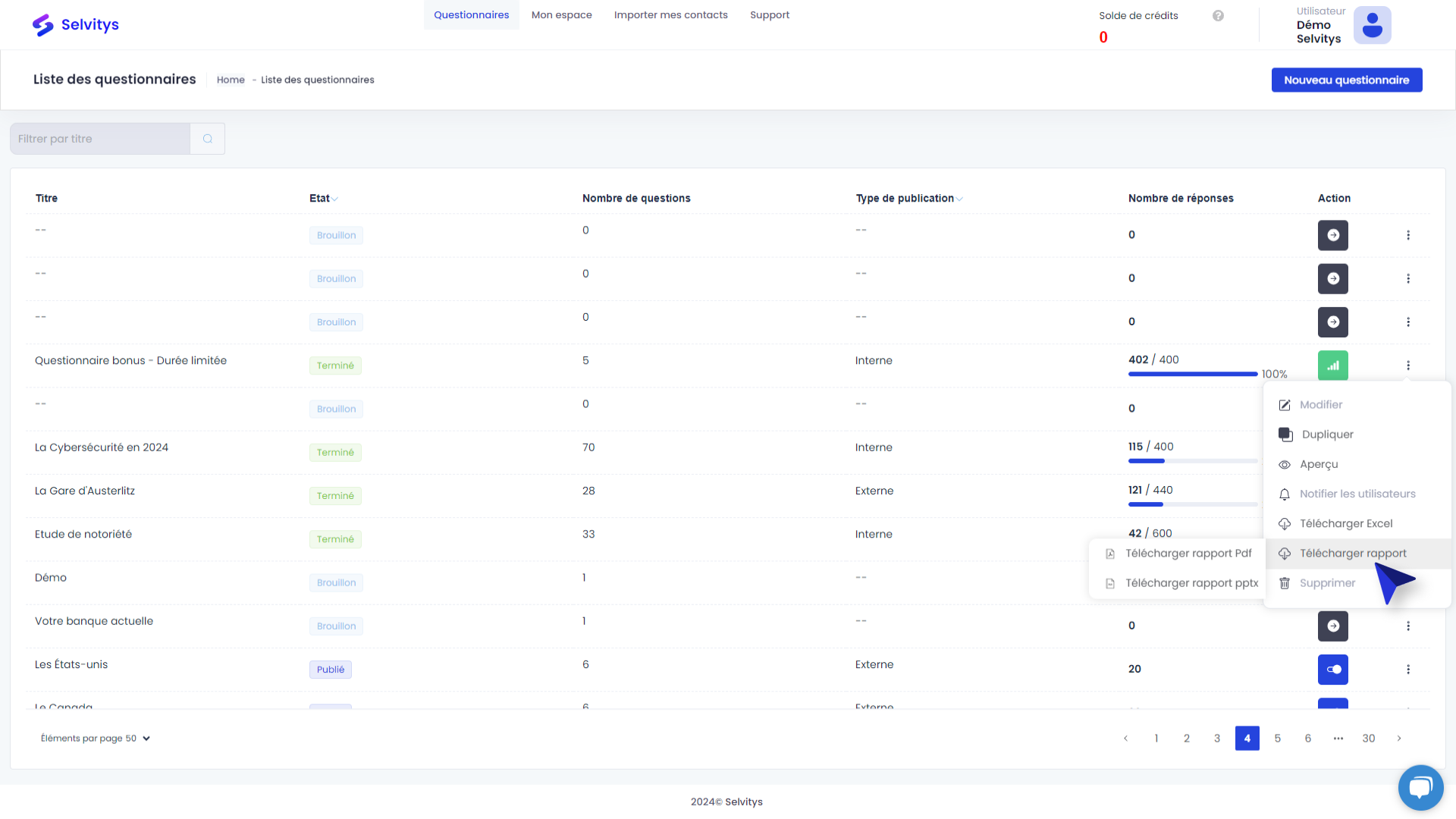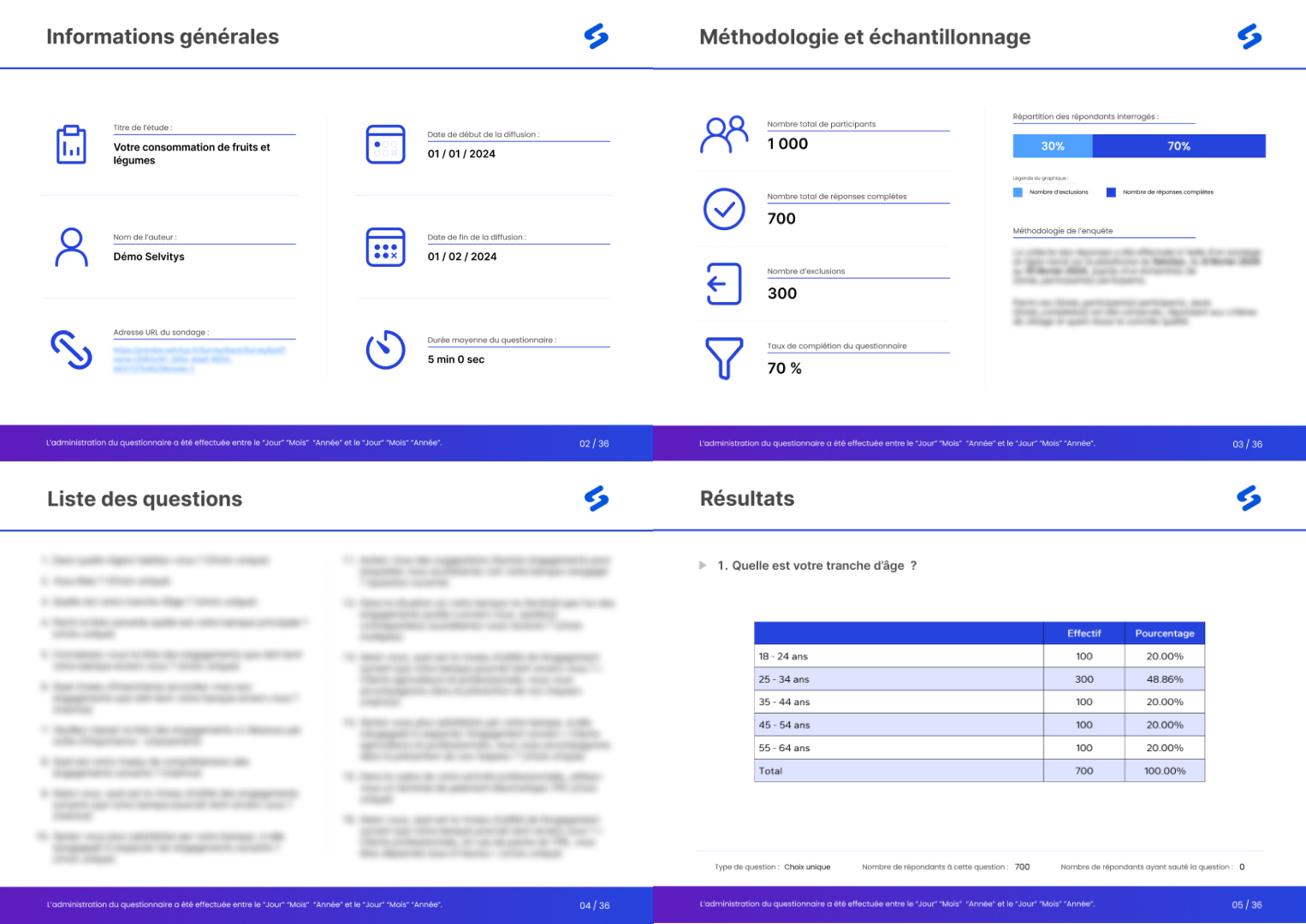Vous êtes ici :
Comment générer un rapport automatisé des résultats ?
À savoir : lorsque vous générez un rapport automatisé de votre enquête, vous avez le choix entre deux formats : PDF ou PPT. La principale différence réside dans leur caractère modifiable. Le PDF est figé et ne peut pas être modifié, tandis que le PPT est une base flexible que vous pouvez personnaliser en ajoutant votre identité visuelle ou des illustrations, pour une présentation plus adaptée à vos besoins.
Télécharger un rapport automatisé
Pour télécharger votre rapport automatisé, vous devez :
-
-
-
- Aller sur la page « Questionnaires »
- Cliquer sur les trois points à droite de votre questionnaire en cours de diffusion ou terminé
- Sélectionner l’option « Télécharger Rapport » puis choisir entre le format PDF ou PPT.
- Ouvrir ensuite le document téléchargé en double-cliquant dessus.
-
-
À savoir : dès que votre questionnaire commence à collecter des réponses, vous pouvez générer des rapports automatisés au format PDF et PPT.
Le contenu présent dans un rapport automatisé
Une fois généré, le rapport vous offre une vue complète et cohérente des résultats de votre enquête, avec une structure standardisée pour garantir une présentation uniforme :
-
-
- Page de garde : présente le logo de l’étude ainsi que son titre.
- Informations générales : comprend un rappel du titre de l’étude, le nom de l’auteur, l’URL du sondage, les dates de début et de fin de diffusion, ainsi que la durée moyenne de réponse.
- Méthodologie et échantillonnage : détaille le nombre total de participants, les réponses complètes, les exclusions et le taux de complétion.
- Liste des questions : fait un récapitulatif de toutes les questions du sondage, sous forme de sommaire clair et structuré.
- Résultats : pour chaque question, un tableau des effectifs et pourcentages est fourni, accompagné d’un graphique sur la page suivante. Le type de question ainsi que le nombre de répondants ayant répondu ou sauté la question y sont également précisés.
-
NOS AUTRES ARTICLES QUI PEUVENT VOUS INTÉRESSER
Comment traduire un questionnaire dans plusieurs langues ?
Dans cet article Traduire un questionnaire Ajouter une langue Vous êtes ici : Centre d'aide > Créer un questionnaire > Comment traduire un questionnaire dans plusieurs langues ?Comment...
Comment réaliser un tableau croisé ?
Dans cet article Accéder aux résultats Les tableaux croisés Visualiser et exporter Vous êtes ici : Centre d'aide > Analyser un questionnaire > Comment réaliser un tableau croisé ?Comment...
Comment traduire mes résultats dans ma langue ?
Dans cet article Accéder aux résultats Visualiser mes résultats Vous êtes ici : Centre d'aide > Analyser un questionnaire > Comment traduire mes résultats dans ma langue ?Comment...